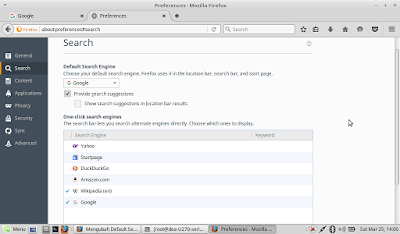Assalmmualikum wr.wb
Hai...,Disini saya akan memposting tentang bagaimana cara mengatasi error pada phpmyadmin?,Mari kita simak bersama-sama.
A.Pengertian
phpMyAdmin adalah perangkat lunak bebas yang ditulis dalam bahasa pemrograman PHP yang digunakan untuk menangani administrasi MySQL melalui Jejaring Jagat Jembar (World Wide Web). phpMyAdmin mendukung berbagai operasi MySQL, diantaranya (mengelola basis data, tabel-tabel, bidang (fields), relasi (relations), indeks, pengguna (users), perizinan (permissions), dan lain-lain).
B.Tujuan
- Dapat mengatasi error yang terjadi pada phpmyadmin
C.Latar Belakang
- Saya ingin memperbaiki phpmyadmin yang error
D.Jangka Waktu
- kurang lebih 15 menit.
E.Alat dan Bahan
- Komputer/Laptop
- Koneksi Internet
F.Langkah-langkah
1.Kita remove terlebih dahulu mariadb-server dengan perintah #apt-get purge maridb-server
2.Lalu kita hapus mariadb-server dengan perintah #apt-get remove mariadb-server
3.Selanjutnya masuk ke mysql dengan perintah #mysql -u root
4.Kemudian kita ketikkan > use mysql;
5.Lalu ketikan " update user set plugin="where User='root'; "
6.Ketikkan > UPDATE mysql.user Set password=PASSWORD('passwornya') WHERE User-'root';
7.ketikkan lagi " flush privileges; "
8.Selanjutnya kita keluar dari mysql dengan perintah > exit
9.Kemudian kita cek phpmyadmin ,masukkan username dan password anda.
10.SELESAI
G.Kesimpulan
- Dengan adanya error pada phpmyadmin saya dapat memperbaiki phpmyadmin yang bermasalah.
H.Referensi
- https://id.wikipedia.org/wiki/PhpMyAdmin
- http://stackoverflow.com/questions/16845715/1045-access-denied-for-user-rootlocalhost-using-password-yes
Cukup sekian dari saya ada kurang dan salahnya saya mohon maaf.Terima Kasih
Wassalmmualikum wr.wb